excel统计分析工具
Excel数据分析中常用的统计图表类型与应用场景

Excel数据分析中常用的统计图表类型与应用场景统计图表是Excel数据分析中非常重要的工具,通过可视化的方式将数据呈现出来,能够更加直观地理解和分析数据。
本文将介绍Excel 数据分析中常用的统计图表类型及其应用场景。
一、折线图(Line Chart)折线图用于显示数据随时间或其他连续变量而变化的趋势。
它适用于分析数据的趋势、周期性变化、季节性变化等。
例如,假设需要分析某公司每月销售额的变化情况,可以使用折线图将每个月的销售额数据进行可视化展示,以便更好地了解销售额的趋势。
二、柱状图(Column Chart)柱状图用于比较不同类别的数据之间的差异。
它适用于展示不同类别的数据在同一维度上的比较情况。
例如,某公司的销售额需要与竞争对手进行比较,可以使用柱状图将两家公司的销售额数据进行对比,以便更好地了解两家公司之间的销售情况。
三、饼图(Pie Chart)饼图用于显示不同类别的数据在整体中的占比情况。
它适用于展示数据的相对比例和比例的变化。
例如,某公司的市场份额需要与其他竞争对手进行比较,可以使用饼图将各家公司的市场份额进行可视化展示,以便更好地了解每家公司在整体市场中的占比情况。
四、散点图(Scatter Chart)散点图用于显示两个变量之间的关系。
它适用于寻找变量之间的相关性、观察异常值等。
例如,某公司想要了解广告投入与销售额的关系,可以使用散点图将广告投入和销售额的数据进行可视化展示,以便更好地观察二者之间的关系。
五、雷达图(Radar Chart)雷达图用于比较多个变量在同一维度上的表现。
它适用于展示多个变量之间的对比情况。
例如,某公司的产品需要与其他竞争对手的产品进行比较,可以使用雷达图将各个产品的性能指标进行可视化展示,以便更好地了解各个产品之间的差异。
六、箱线图(Box Plot)箱线图用于展示数据的分布情况,包括数据的中位数、四分位数、离群值等。
它适用于分析数据的集中趋势、离散程度等。
如何利用Excel的数据分析工具进行数据相关性分析和趋势数据分析工具使用技巧

如何利用Excel的数据分析工具进行数据相关性分析和趋势数据分析工具使用技巧Excel是一款功能强大的电子表格软件,其提供了各种数据分析工具,可以帮助我们进行数据相关性分析和趋势数据分析。
本文将介绍如何利用Excel的数据分析工具进行数据相关性分析以及趋势数据分析,并分享一些使用技巧。
一、数据相关性分析数据相关性分析用于寻找两个或多个变量之间的关联关系。
Excel提供了多种方法用于计算和可视化数据之间的相关性。
1. 散点图法散点图是一种常用的可视化方法,用于观察两个变量之间的关系。
在Excel中,创建散点图非常简单。
只需选择需要分析的两列数据,点击"插入"选项卡中的"散点图",选择适当的图表类型即可。
Excel会自动生成散点图,我们可以通过观察数据点的分布情况来判断其相关性。
2. 相关系数法相关系数用于量化两个变量之间的关联程度。
Excel中提供了多种相关系数的计算方法,如Pearson相关系数、Spearman相关系数等。
我们可以使用Excel的“数据分析”工具进行相关系数的计算。
首先,点击“数据”选项卡,在“数据分析”中选择“相关性”,然后选择需要分析的数据范围,并选择相关系数的类型,最后点击“确定”即可得到计算结果。
二、趋势数据分析趋势数据分析用于识别和预测数据中的趋势。
Excel提供了多种方法用于处理趋势数据分析。
1. 线性回归分析线性回归分析是一种常用的趋势分析方法,用于建立变量之间的线性关系模型。
在Excel中,我们可以使用“数据分析”工具进行线性回归分析。
选择需要分析的数据范围,点击“数据”选项卡,在“数据分析”中选择“回归”,然后选择相关的选项,最后点击“确定”即可得到回归方程和相关统计数据。
2. 指数平滑法指数平滑法是一种适用于时间序列数据的趋势分析方法,可以去除随机波动,揭示数据的趋势性。
Excel中提供了指数平滑法的计算函数。
我们可以使用“平滑”函数来进行计算,根据函数的参数设置适当的平滑系数,可以得到平滑后的趋势数据。
Excel 数据分析工具一览表
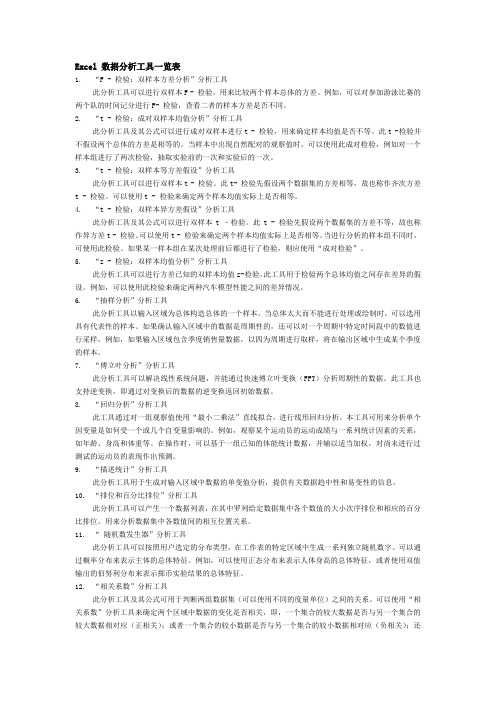
Excel 数据分析工具一览表1.“F - 检验:双样本方差分析”分析工具此分析工具可以进行双样本F - 检验,用来比较两个样本总体的方差。
例如,可以对参加游泳比赛的两个队的时间记分进行F- 检验,查看二者的样本方差是否不同。
2.“t - 检验:成对双样本均值分析”分析工具此分析工具及其公式可以进行成对双样本进行t - 检验,用来确定样本均值是否不等。
此t -检验并不假设两个总体的方差是相等的。
当样本中出现自然配对的观察值时,可以使用此成对检验,例如对一个样本组进行了两次检验,抽取实验前的一次和实验后的一次。
3.“t - 检验:双样本等方差假设”分析工具此分析工具可以进行双样本t - 检验。
此t- 检验先假设两个数据集的方差相等,故也称作齐次方差t - 检验。
可以使用t - 检验来确定两个样本均值实际上是否相等。
4.“t - 检验:双样本异方差假设”分析工具此分析工具及其公式可以进行双样本t –检验。
此t - 检验先假设两个数据集的方差不等,故也称作异方差t - 检验。
可以使用t - 检验来确定两个样本均值实际上是否相等。
当进行分析的样本组不同时,可使用此检验。
如果某一样本组在某次处理前后都进行了检验,则应使用“成对检验”。
5.“z - 检验:双样本均值分析”分析工具此分析工具可以进行方差已知的双样本均值z-检验。
此工具用于检验两个总体均值之间存在差异的假设。
例如,可以使用此检验来确定两种汽车模型性能之间的差异情况。
6.“抽样分析”分析工具此分析工具以输入区域为总体构造总体的一个样本。
当总体太大而不能进行处理或绘制时,可以选用具有代表性的样本。
如果确认输入区域中的数据是周期性的,还可以对一个周期中特定时间段中的数值进行采样。
例如,如果输入区域包含季度销售量数据,以四为周期进行取样,将在输出区域中生成某个季度的样本。
7.“傅立叶分析”分析工具此分析工具可以解决线性系统问题,并能通过快速傅立叶变换(FFT)分析周期性的数据。
利用Excel的数据分析工具进行假设检验

利用Excel的数据分析工具进行假设检验在数据分析的过程中,假设检验是一种常用的统计方法,用于判断两个数据集之间的差异是否显著。
当我们拥有一定的数据样本后,可以利用Excel中的数据分析工具进行假设检验,以便得出可靠的结论。
本文将介绍如何使用Excel的数据分析工具进行假设检验的步骤和注意事项。
一、建立假设在进行假设检验之前,我们首先要建立好自己的假设。
假设通常分为零假设(H0)和备择假设(H1)。
零假设是我们要进行检验的原假设,通常表示无差异或无显著性差异,备择假设则表示有差异或显著性差异。
根据具体情况,我们可以建立不同的假设。
二、选择数据分析工具打开Excel软件,在菜单栏中选择“数据”选项,在下拉菜单中选择“数据分析”。
如果没有看到“数据分析”选项,可能需要先安装“数据分析工具包”,具体方法可通过搜索引擎进行查询。
一旦找到“数据分析”选项,点击打开。
三、选择假设检验工具在弹出的“数据分析”窗口中,找到“假设检验”选项,并点击。
四、填写相关参数在“假设检验”窗口中,根据具体情况填写相应的参数。
首先,选择要进行假设检验的数据范围,可以将鼠标拖动来选择连续的数据,也可以手动输入范围。
然后,选择假设类型,通常有单样本检验、双样本检验和方差分析等类型。
根据自己的实际情况选择适当的假设类型。
接下来,填写显著性水平,即设定用于判断是否拒绝零假设的阈值。
通常取0.05作为显著性水平,也可根据实际需求进行调整。
最后,选择输出结果的位置,可以选择将结果输出到新的工作表或是现有的工作表中。
五、进行假设检验点击“确定”按钮后,Excel将根据输入的参数进行假设检验,并输出相关的结果。
结果中通常包括检验统计量的值、计算出的p值,以及对于零假设的拒绝与否等信息。
根据输出的结果,我们可以判断是否拒绝零假设。
如果p值小于设定的显著性水平,即p<0.05,那么我们可以拒绝零假设,认为存在显著性差异。
反之,如果p值大于设定的显著性水平,即p>=0.05,那么我们不能拒绝零假设,认为两组数据之间没有显著性差异。
Excel如何进行数据汇总和统计分析
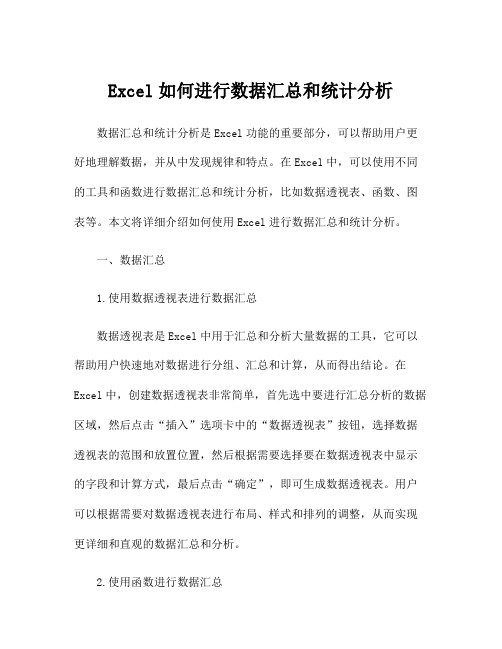
Excel如何进行数据汇总和统计分析数据汇总和统计分析是Excel功能的重要部分,可以帮助用户更好地理解数据,并从中发现规律和特点。
在Excel中,可以使用不同的工具和函数进行数据汇总和统计分析,比如数据透视表、函数、图表等。
本文将详细介绍如何使用Excel进行数据汇总和统计分析。
一、数据汇总1.使用数据透视表进行数据汇总数据透视表是Excel中用于汇总和分析大量数据的工具,它可以帮助用户快速地对数据进行分组、汇总和计算,从而得出结论。
在Excel中,创建数据透视表非常简单,首先选中要进行汇总分析的数据区域,然后点击“插入”选项卡中的“数据透视表”按钮,选择数据透视表的范围和放置位置,然后根据需要选择要在数据透视表中显示的字段和计算方式,最后点击“确定”,即可生成数据透视表。
用户可以根据需要对数据透视表进行布局、样式和排列的调整,从而实现更详细和直观的数据汇总和分析。
2.使用函数进行数据汇总Excel中有很多函数可以帮助用户对数据进行汇总和统计分析,比如SUM、AVERAGE、COUNT等。
用户可以通过这些函数快速计算数据的总和、平均值、计数等。
例如,用户可以使用SUM函数计算某一列的数据总和,使用AVERAGE函数计算某一列的数据平均值,使用COUNT 函数计算某一列的非空单元格数量等。
用户还可以通过嵌套函数实现更复杂的汇总和统计分析,比如计算不同条件下的数据汇总、计算数据的百分比等。
3.使用筛选和排序进行数据汇总除了以上介绍的工具和函数,用户还可以通过筛选和排序功能进行数据汇总。
在Excel中,用户可以通过筛选功能筛选出符合特定条件的数据,然后进行汇总和统计分析。
用户也可以通过排序功能将数据按照指定的顺序排列,从而更直观地观察数据的规律和特点。
二、统计分析1.使用图表进行统计分析图表是一种直观显示数据规律和特点的工具,在Excel中,用户可以通过简单的操作创建各种类型的图表,比如柱状图、折线图、饼图等。
Excel的数据分析工具与插件推荐
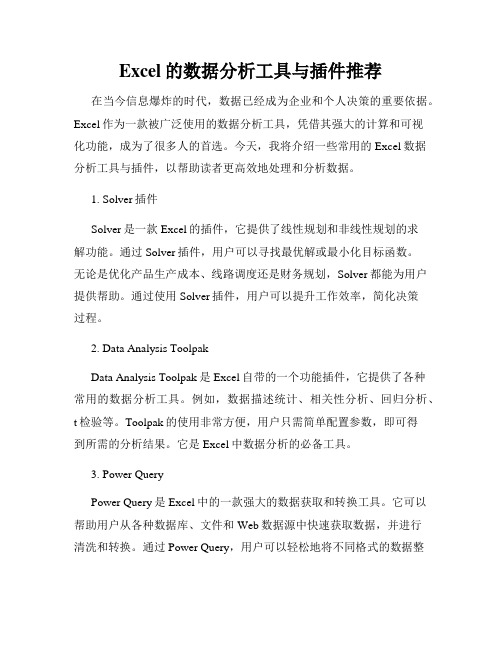
Excel的数据分析工具与插件推荐在当今信息爆炸的时代,数据已经成为企业和个人决策的重要依据。
Excel作为一款被广泛使用的数据分析工具,凭借其强大的计算和可视化功能,成为了很多人的首选。
今天,我将介绍一些常用的Excel数据分析工具与插件,以帮助读者更高效地处理和分析数据。
1. Solver插件Solver是一款Excel的插件,它提供了线性规划和非线性规划的求解功能。
通过Solver插件,用户可以寻找最优解或最小化目标函数。
无论是优化产品生产成本、线路调度还是财务规划,Solver都能为用户提供帮助。
通过使用Solver插件,用户可以提升工作效率,简化决策过程。
2. Data Analysis ToolpakData Analysis Toolpak是Excel自带的一个功能插件,它提供了各种常用的数据分析工具。
例如,数据描述统计、相关性分析、回归分析、t检验等。
Toolpak的使用非常方便,用户只需简单配置参数,即可得到所需的分析结果。
它是Excel中数据分析的必备工具。
3. Power QueryPower Query是Excel中的一款强大的数据获取和转换工具。
它可以帮助用户从各种数据库、文件和Web数据源中快速获取数据,并进行清洗和转换。
通过Power Query,用户可以轻松地将不同格式的数据整合在一起,并进行数据清洗、格式转换以及数据透视等操作。
对于经常需要处理大量数据的用户来说,Power Query无疑是一个强大的工具。
4. Power PivotPower Pivot是Excel中的一款数据建模工具,它可以帮助用户轻松地创建灵活的数据模型。
通过Power Pivot,用户可以将多个数据源整合在一起,建立关系,并进行复杂的数据分析。
Power Pivot的强大之处在于它可以处理百万甚至上亿行的数据,并提供高速计算和数据透视。
对于大数据分析和复杂的数据模型建立,Power Pivot是一个不可或缺的工具。
Excel中的数据分析工具介绍
Excel中的数据分析工具介绍数据分析在现代社会中扮演着重要的角色,无论是企业决策还是个人生活,都离不开数据的统计和分析。
而Excel作为一款功能强大的电子表格软件,提供了丰富的数据分析工具,本文将介绍其中几个常用的工具。
1. 条件格式条件格式是Excel中一种非常实用的数据分析工具,它可以根据用户设定的条件对数据进行自动的格式化。
通过条件格式,我们可以快速地发现数据中的规律和异常。
例如,我们可以设定当某一列的数值大于100时,自动将该单元格的背景色设置为红色,以便于我们快速定位到数据的异常值。
2. 数据透视表数据透视表是Excel中用于对大量数据进行汇总和分析的工具。
通过数据透视表,我们可以轻松地对数据进行分类、汇总和分析,从而更好地理解数据背后的规律。
数据透视表的使用非常简单,只需选择要分析的数据范围,然后拖拽字段到相应的区域即可。
通过对数据透视表的灵活配置,我们可以轻松地生成各种统计报表,为数据分析提供有力的支持。
3. 目标查找目标查找是Excel中一种用于解决问题的工具,它可以帮助我们找到满足特定条件的数值。
例如,我们可以使用目标查找来确定某个投资项目的回报率,或者找到使得某个方程式等式成立的变量值。
目标查找的使用方法非常简单,只需选择目标单元格、目标数值和可变单元格即可。
Excel会自动计算出满足条件的变量值,从而帮助我们解决问题。
4. 数据验证数据验证是Excel中一种用于限制数据输入的工具,它可以帮助我们确保数据的准确性和完整性。
通过数据验证,我们可以设定单元格的输入规则,例如只允许输入特定范围内的数值、日期或文本等。
数据验证还可以用于创建下拉列表,方便用户从预定义的选项中选择。
通过数据验证,我们可以有效地减少数据错误,提高数据的质量。
5. 条件求和条件求和是Excel中一种用于根据特定条件对数据进行求和的工具。
通过条件求和,我们可以根据设定的条件,对满足条件的数据进行求和运算。
例如,我们可以使用条件求和来计算某个地区的销售额,或者计算某个时间段内的总支出。
用Excel进行数据分析:数据分析工具在哪里
用Excel进行数据分析:数据分析工具在哪里?郑来轶 发表于 2013-04-14 22:05 来源:本站原创说到数据分析,大家可能想的比较多的是SPSS、SAS、R、Matlab等,其实Excel里面自带的数据分析功能也可以完成这些专业统计软件有的数据分析工作,这其中包括:描述性统计、相关系数、概率分布、均值推断、线性、非线性回归、多元回归分析、时间序列等内容。
接下来的用Excel进行数据分析系列教程,都是基于Excel 2007,今天我们讲讲Excel2007的数据分析工具在哪里?分析工具库是在安装 Microsoft Office 或 Excel 后可用的 Microsoft Office Excel 加载项 (加载项:为 Microsoft Office 提供自定义命令或自定义功能的补充程序。
)程序。
但是,要在 Excel 中使用它,您需要先进行加载。
具体操作步骤如下:1、单击“Microsoft Office 按钮” ,然后单击“Excel 选项”。
2、单击“加载项”,然后在“管理”框中,选择“Excel 加载宏”,单击“转到”。
3、在“可用加载宏”框中,选中“分析工具库”复选框,然后单击“确定”。
提示:如果“可用加载宏”框中未列出“分析工具库”,请单击“浏览”以找到它。
如果系统提示计算机当前未安装分析工具库,请单击“是”以安装它。
4、OK加载分析工具库之后,“数据分析”命令将出现在“数据”选项卡上的“分析”组中。
注释 若要包括用于分析工具库的 Visual Basic for Application (VBA) 函数,可以按加载分析工具库的相同方式加载“分析工具库 - VBA”加载宏。
在“可用加载宏”框中,选中“分析工具库 - VBA”复选框,然后单击“确定”。
还有更多《用Excel进行数据分析》专题文章:用Excel进行数据分析:描述性统计分析用Excel进行数据分析:制作直方图用Excel进行数据分析:回归分析用Excel进行数据分析:如何进行抽样?用Excel进行数据分析:计算移动平均用Excel进行数据分析:计算相关系数(责任编辑:中国统计网) 用Excel进行数据分析:计算相关系数发表于 2013-04-14 22:03 来源:本站原创什么是相关系数?或称线性相关系数、皮氏积矩相关系数(Pearson product-moment correlation coefficient, PPCC)等,是衡量两个随机变量之间线性相关程度的指标。
利用Excel的数据分析工具进行统计和趋势分析
利用Excel的数据分析工具进行统计和趋势分析使用Excel的数据分析工具进行统计和趋势分析数据分析在如今的信息化社会中显得尤为重要,它可以帮助我们从海量数据中提取有价值的信息,并辅助我们做出合理的决策。
而Excel 作为一款强大的办公软件,其内置的数据分析工具可以帮助我们高效地进行统计和趋势分析。
本文将介绍如何利用Excel的数据分析工具进行统计和趋势分析,以提升数据的利用价值。
一、数据统计分析1. 数据导入首先,我们需要将需要进行统计分析的数据导入Excel。
可以通过多种方式导入,例如将数据直接复制粘贴到工作表中,或者通过导入外部数据进行数据导入。
确保数据导入后的工作表中每一列对应一个变量,每一行对应一条数据记录。
2. 描述统计分析在对数据进行进一步分析之前,我们常常需要对数据进行描述性统计分析,以了解数据的基本特征。
Excel提供了丰富的描述统计函数和工具,包括均值、中位数、标准差、极值等。
可以通过在工作表中插入公式来计算这些统计指标,或者使用内置的统计函数进行计算。
3. 数据透视表数据透视表是Excel中非常强大的数据分析工具,可以帮助我们对大量的数据进行汇总和分析。
我们可以利用数据透视表对数据进行分类汇总,并计算各类别的汇总值、平均值等统计指标。
通过透视表的灵活性,我们还可以对数据进行多维度的分析,并进行交叉分析。
4. 相关分析在实际应用中,我们通常会需要分析变量之间的相关性。
Excel的数据分析工具中提供了相关性分析的功能,可以计算出变量之间的相关系数,并进行显著性检验。
通过相关分析,我们可以了解变量之间的关系,并进行相应的模型建立和预测。
二、趋势分析1. 趋势线拟合趋势分析是对时间序列数据进行的一种常用分析方法,它可以帮助我们揭示数据的增长和变化趋势。
在Excel中,我们可以使用趋势线拟合的功能来寻找数据的趋势。
通过选择合适的趋势线类型,Excel会自动拟合出最佳的趋势线,并预测未来的趋势情况。
使用EXCEL进行统计分析
使用EXCEL进行统计分析Excel是一种功能强大的电子表格软件,可以用来进行各种统计分析。
它具有数据输入、处理和展示的功能,可以方便地进行数据整理、计算、图表绘制等操作。
下面将详细介绍如何使用Excel进行统计分析。
首先,我们需要准备要分析的数据并将其导入Excel中。
可以通过手动输入数据,复制粘贴数据或者导入外部文件等方式将数据导入Excel。
导入后,我们可以对数据进行进一步的处理和分析。
数据处理是数据分析的基础,可以用来清洗数据、整理数据以及进行数据转换等操作。
Excel提供了各种强大的数据处理功能,比如删除重复值、合并数据、拆分数据、筛选数据等。
通过这些功能,可以快速有效地将数据整理好,为后续的统计分析做好准备。
一般来说,统计分析的目的是为了探索数据之间的关系、得出结论或提供决策依据。
Excel提供了多种统计分析工具,如常见的平均值、中位数、标准差等统计量计算,以及相关性分析、回归分析、t检验等高级统计方法。
在进行统计分析前,需要了解Excel中的函数和工具的用法。
Excel的函数库非常丰富,可以满足多种统计分析的需求。
例如,AVERAGE函数可以用来计算平均值,STDEV函数用来计算标准差,CORREL函数用来计算相关系数等。
除了函数和图表,Excel还提供了数据透视表和条件格式等功能,可以方便地进行数据透视分析和数据可视化处理。
数据透视表可以将大量数据按照不同的维度进行分类汇总,并生成相应的汇总报表;条件格式可以通过对数据应用不同的格式进行可视化处理,以突出显示数据的特点和趋势。
总之,Excel是一种强大的统计分析工具,可以满足各种数据处理和分析的需求。
通过合理使用Excel的功能和工具,可以轻松地进行数据整理、计算和图表绘制,并得出相应的统计分析结果,帮助我们更好地理解数据,做出正确的决策。
- 1、下载文档前请自行甄别文档内容的完整性,平台不提供额外的编辑、内容补充、找答案等附加服务。
- 2、"仅部分预览"的文档,不可在线预览部分如存在完整性等问题,可反馈申请退款(可完整预览的文档不适用该条件!)。
- 3、如文档侵犯您的权益,请联系客服反馈,我们会尽快为您处理(人工客服工作时间:9:00-18:30)。
excel统计分析工具Microsoft Excel 提供了一组数据分析工具,称为“分析工具库”,在建立复杂统计或工程分析时可节省步骤。
只需为每一个分析工具提供必要的数据和参数,该工具就会使用适当的统计或工程宏函数,在输出表格中显示相应的结果。
其中有些工具在生成输出表格时还能同时生成图表。
相关的工作表函数 Excel 还提供了许多其他统计、财务和工程工作表函数。
某些统计函数是内置函数,而其他函数只有在安装了“分析工具库”之后才能使用。
访问数据分析工具“分析工具库”包括下述工具。
要使用这些工具,请单击“工具”菜单上的“数据分析”。
如果没有显示“数据分析”命令,则需要加载“分析工具库”加载项(加载项:为 Microsoft Office 提供自定义命令或自定义功能的补充程序。
)程序。
方差分析方差分析工具提供了几种方差分析工具。
具体使用哪一种工具则根据因素的个数以及待检验样本总体中所含样本的个数而定。
方差分析:单因素此工具可对两个或更多样本的数据执行简单的方差分析。
此分析可提供一种假设测试,该假设的内容是:每个样本都取自相同基础概率分布,而不是对所有样本来说基础概率分布都不相同。
如果只有两个样本,则工作表函数 TTEST 可被平等使用。
如果有两个以上样本,则没有合适的 TTEST 归纳和“单因素方差分析”模型可被调用。
方差分析:包含重复的双因素此分析工具可用于当数据按照二维进行分类时的情况。
例如,在测量植物高度的实验中,植物可能使用不同品牌的化肥(例如 A、B 和 C),并且也可能放在不同温度的环境中(例如高和低)。
对于这 6 对可能的组合 {化肥,温度},我们有相同数量的植物高度观察值。
使用此方差分析工具,我们可检验:1.使用不同品牌化肥的植物的高度是否取自相同的基础总体;在此分析中,温度可以被忽略。
2.不同温度下的植物的高度是否取自相同的基础总体;在此分析中,化肥可以被忽略。
3.是否考虑到在第 1 步中发现的不同品牌化肥之间的差异以及第 2 步中不同温度之间差异的影响,代表所有 {化肥,温度} 值的 6 个样本取自相同的样本总体。
另一种假设是仅基于化肥或温度来说,这些差异会对特定的 {化肥,温度} 值有影响。
方差分析:无重复的双因素此分析工具可用于当数据按照二维进行分类且包含重复的双因素的情况。
但是,对于此工具,假设每一对值只有一个观察值(例如,在上面的示例中的 {化肥,温度} 值)。
使用此工具我们可以应用方差分析的第1 和 2 步检验:包含重复的双因素情况,但没有足够的数据应用第 3 步的数据。
相关系数CORREL 和 PEARSON 工作表函数可计算两组不同测量值变量之间的相关系数,条件是当每种变量的测量值都是对 N 个对象进行观测所得到的。
(任何对象的任何丢失的观测值都会引起在分析中忽略该对象。
)系数分析工具特别适合于当 N 个对象中的每个对象都有多于两个测量值变量的情况。
它可提供输出表和相关矩阵,并显示应用于每种可能的测量值变量对的 CORREL(或 PEARSON)值。
与协方差一样,相关系数是描述两个测量值变量之间的离散程度的指标。
与协方差的不同之处在于,相关系数是成比例的,因此它的值独立于这两种测量值变量的表示单位。
(例如,如果两个测量值变量为重量和高度,如果重量单位从磅换算成千克,则相关系数的值不改变)。
任何相关系数的值必须介于 -1 和 +1 之间。
可以使用相关分析工具来检验每对测量值变量,以便确定两个测量值变量的变化是否相关,即,一个变量的较大值是否与另一个变量的较大值相关联(正相关);或者一个变量的较小值是否与另一个变量的较大值相关联(负相关);还是两个变量中的值互不关联(相关系数近似于零)。
协方差“相关”和“协方差”工具可在相同设置下使用,当您对一组个体进行观测而获得了 N 个不同的测量值变量。
“相关”和“协方差”工具都可返回一个输出表和一个矩阵,分别表示每对测量值变量之间的相关系数和协方差。
不同之处在于相关系数的取值在 -1 和 +1 之间,而协方差没有限定的取值范围。
相关系数和协方差都是描述两个变量离散程度的指标。
“协方差”工具为每对测量值变量计算工作表函数 COVAR 的值。
(当只有两个测量值变量,即 N=2 时,可直接使用函数 COVAR,而不是协方差工具)在协方差工具的输出表中的第 i 行、第 j 列的对角线上的输入值就是第 i 个测量值变量与其自身的协方差;这就是用工作表函数 VARP 计算得出的变量的总体方差。
可以使用协方差工具来检验每对测量值变量,以便确定两个测量值变量的变化是否相关,即,一个变量的较大值是否与另一个变量的较大值相关联(正相关);或者一个变量的较小值是否与另一个变量的较大值相关联(负相关);还是两个变量中的值互不关联(协方差近似于零)。
描述统计“描述统计”分析工具用于生成数据源区域中数据的单变量统计分析报表,提供有关数据趋中性和易变性的信息。
指数平滑“指数平滑”分析工具基于前期预测值导出相应的新预测值,并修正前期预测值的误差。
此工具将使用平滑常数 a,其大小决定了本次预测对前期预测误差的修正程度。
注释 0.2 到 0.3 之间的数值可作为合理的平滑常数。
这些数值表明本次预测应将前期预测值的误差调整 20% 到 30%。
大一些的常数导致快一些的响应但会生成不可靠的预测。
小一些的常数会导致预测值长期的延迟。
F-检验双样本方差“F-检验双样本方差”分析工具通过双样本 F-检验,对两个样本总体的方差进行比较。
例如,您可在一次游泳比赛中对每两个队的时间样本使用 F-检验工具。
该工具提供空值假设的检验结果,该假设的内容是:这两个样本来自具有相同方差的分布,而不是方差在基础分布中不相等。
该工具计算 F-统计(或 F-比值)的 F 值。
F 值接近于 1 说明基础总体方差是相等的。
在输出表中,如果 F < 1,则当总体方差相等且根据所选择的显著水平“F 单尾临界值”返回小于 1 的临界值时,“P(F <= f) 单尾”返回 F-统计的观察值小于 F 的概率 Alpha。
如果 F > 1,则当总体方差相等且根据所选择的显著水平,“F 单尾临界值”返回大于 1 的临界值时,“P(F <= f) 单尾”返回 F-统计的观察值大于 F 的概率 Alpha。
傅立叶分析“傅立叶分析”分析工具可以解决线性系统问题,并能通过快速傅立叶变换(FFT) 进行数据变换来分析周期性的数据。
此工具也支持逆变换,即通过对变换后的数据的逆变换返回初始数据。
直方图“直方图”分析工具可计算数据单元格区域和数据接收区间的单个和累积频率。
此工具可用于统计数据集中某个数值出现的次数。
例如,在一个有 20 名学生的班里,可按字母评分的分类来确定成绩的分布情况。
直方图表可给出字母评分的边界,以及在最低边界和当前边界之间分数出现的次数。
出现频率最多的分数即为数据集中的众数。
移动平均“移动平均”分析工具可以基于特定的过去某段时期中变量的平均值,对未来值进行预测。
移动平均值提供了由所有历史数据的简单的平均值所代表的趋势信息。
使用此工具可以预测销售量、库存或其他趋势。
预测值的计算公式如下:式中:∙N 为进行移动平均计算的过去期间的个数∙A j为期间 j 的实际值∙F j为期间 j 的预测值随机数发生器“随机数发生器”分析工具可用几个分布中的一个产生的独立随机数来填充某个区域。
可以通过概率分布来表示总体中的主体特征。
例如,可以使用正态分布来表示人体身高的总体特征,或者使用双值输出的伯努利分布来表示掷币实验结果的总体特征。
排位与百分比排位“排位与百分比排位”分析工具可以产生一个数据表,在其中包含数据集中各个数值的顺序排位和百分比排位。
该工具用来分析数据集中各数值间的相对位置关系。
该工具使用工作表函数 RANK 和 PERCENTRANK。
RANK 不考虑重复值。
如果希望考虑重复值,请在使用工作表函数 RANK 的同时,使用帮助文件中所建议的函数 RANK 的修正因素。
回归分析回归分析工具通过对一组观察值使用“最小二乘法”直线拟合来执行线性回归分析。
本工具可用来分析单个因变量是如何受一个或几个自变量影响的。
例如,观察某个运动员的运动成绩与一系列统计因素的关系,如年龄、身高和体重等。
可以基于一组已知的成绩统计数据,确定这三个因素分别在运动成绩测试中所占的比重,使用该结果对尚未进行过测试的运动员的表现作出预测。
回归工具使用工作表函数 LINEST。
抽样分析抽样分析工具以数据源区域为总体,从而为其创建一个样本。
当总体太大而不能进行处理或绘制时,可以选用具有代表性的样本。
如果确认数据源区域中的数据是周期性的,还可以对一个周期中特定时间段中的数值进行采样。
例如,如果数据源区域包含季度销售量数据,则以四为周期进行取样,将在输出区域中生成与数据源区域中相同季度的数值。
t-检验“双样本 t-检验”分析工具基于每个样本检验样本总体平均值是否相等。
这三个工具分别使用不同的假设:样本总体方差相等;样本总体方差不相等;两个样本代表处理前后同一对象上的观察值。
对于以下所有三个工具,t-统计值 t 被计算并在输出表中显示为“t Stat”。
数据决定了 t 是负值还是非负值。
假设基于相等的基础总体平均值,如果 t < 0,则“P(T <= t) 单尾”返回 t-统计的观察值比 t 更趋向负值的概率。
如果t >=0,则“P(T <= t) 单尾”返回 t-统计的观察值比 t 更趋向正值的概率。
“t 单尾临界值”返回截止值,这样,t-统计的观察值将大于或等于“t 单尾临界值”的概率就为 Alpha。
“P(T <= t) 双尾”返回将被观察的 t-统计的绝对值大于 t 的概率。
“P 双尾临界值”返回截止值,这样,被观察的 t-统计的绝对值大于“P 双尾临界值”的概率就为 Alpha。
t-检验:双样本等方差假设本分析工具可进行双样本学生 t-检验。
此 t-检验窗体先假设两个数据集取自具有相同方差的分布,故也称作同方差 t-检验。
可以使用此 t-检验来确定两个样本是否来自具有相同总体平均值的分布。
t-检验:双样本异方差假设本分析工具可进行双样本学生 t-检验。
此 t-检验窗体先假设两个数据集取自具有不同方差的分布,故也称作异方差 t-检验。
如同上面的“等方差”情况,可以使用此 t-检验来确定两个样本是否来自具有相同总体平均值的分布。
当两个样本中有截然不同的对象时,可使用此检验。
当对于每个对象具有唯一一组对象以及代表每个对象在处理前后的测量值的两个样本时,则应使用下面所描述的成对检验。
用于确定统计值 t 的公式如下:下列公式可用于计算自由度 df。
